Одно время в Рунете немалой популярностью пользовались менеджеры загрузок, позиционируемые их разработчиками как более эффективные инструменты скачивания контента из глобальной сети. Волна популярности, однако, вскоре схлынула, когда пользователи убедились, что эти программы ненамного превосходят встроенные средства браузеров. В почете остались лишь специализированные загрузчики.
Вроде тех, которые выпрямляют ссылки с YouTube или используются для пакетного скачивания с сайтов файлов определенного типа.
Программа, о которой сегодня пойдет речь, также является загрузчиком файлов, но при этом она имеет существенные отличия. Во-первых, у нее нет привычного графического интерфейса, вместо него пользователям предлагается работать в командной строке, во-вторых, она пришла к нам из мира Linux, а значит будет интересна тем, кто начинал свое знакомство с компьютерными технологиями с этой системы или просто хорошо в ней разбирается.
Называется программа Wget. Впрочем, назвать ее полноценной программой в общеупотребительном смысле слова можно лишь с натяжкой, это скорее утилита, к тому же консольная, а значит и понравится она далеко не всем. Изначально она использовалась для загрузки архивов и вообще скачивания файлов по сети, но с таким же успехом ее можно использовать для создания локальных копий сайтов с сохранением локальной структуры последних, групп и отдельных веб-страниц, а также их конвертирования в формат, удобный для просмотра сайтов в автономном режиме.
Wget умеет работать с протоколами HTTP, HTTPS и FTP, поддерживает прокси и докачку при обрыве связи, обладая при этом достаточно гибким набором комбинируемых параметров. Несмотря на кажущуюся сложность, пользоваться ею не так уже и трудно. Устанавливается утилита как и всякая другая программа — с помощью мастера, а вот запускать ее придется из командной строки, перейдя в расположение исполняемого файла wget.exe расположенного по адресу C:\Program Files\GnuWin32\Bin. Вот так:
cd C:\Program Files\GnuWin32\Bin
wget.exe
Для удобства вы можете добавить расположение утилиты в переменные среды, это позволит вам запускать утилиту, не переходя в ее каталог. Теперь что касается использования. Wget имеет встроенную справку по ключам на русском языке, вызываемую командой -help.
Синтаксис же утилиты можно представить в виде такой схемы:
wget [web] [key]
wget здесь имя исполняемого файла утилиты, web — ресурс в интернете, с которого производится скачивание, key — дополнительные параметры или ключи, добавляемые по необходимости. А вот и самый простой пример использования. Допустим, мы хотим скачать с сети некое изображение. Зная его URL, выполняем такую команду:
wget http://ab57.ru/images/procexp1.png
Картинка будет сохранена в каталог с исполняемым файлом утилиты. Также вы можете загрузить файл с сохранением структуры каталогов сайта, добавив ключ -p:
wget -p http://ab57.ru/images/procexp1.png
Если у вас есть текстовый документ со списком файлов с указанием их URL, Wget поможет скачать их в пакетном режиме.
Для этого используется такая команда:
wget -i D:\data.tхt
В файле data.tхt было две ссылки на изображения, но утилита скачала только одну картинку. Такое может быть, если сайт использует HTTPS-соединение, в этом случае не удается проверить подлинность сертификата. Чтобы обойти это ограничение, добавляем к команде ключ --no-check-certificate.
Наконец, с помощью утилиты вы можете загрузить на жесткий диск весь сайт. Команда в этом случае будет выглядеть следующим образом:
wget -r -k -p -l 5 ab57.ru
Ключ -r устанавливает рекурсивную загрузку, -k — делает ссылки локальными (просмотр сайта в оффлайн-режиме), -p — загружает все файлы, l — устанавливает глубину рекурсии, в данном примере до пятого уровня вложенности (0 устанавливает бесконечность).
Поддерживает Wget также множество других параметров. Протоколирование операций, авторизация с логином и паролем на удаленном сервере, выбор действия при повторном скачивании файлов, изменение директории загрузки — всё это и многое другое умеет Wget, главное запастись терпением и во всём разобраться.
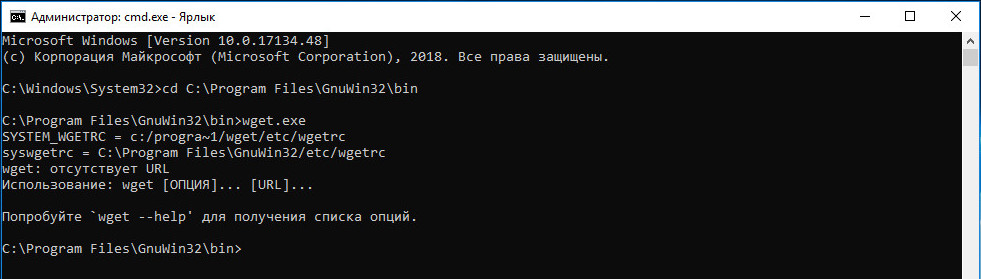
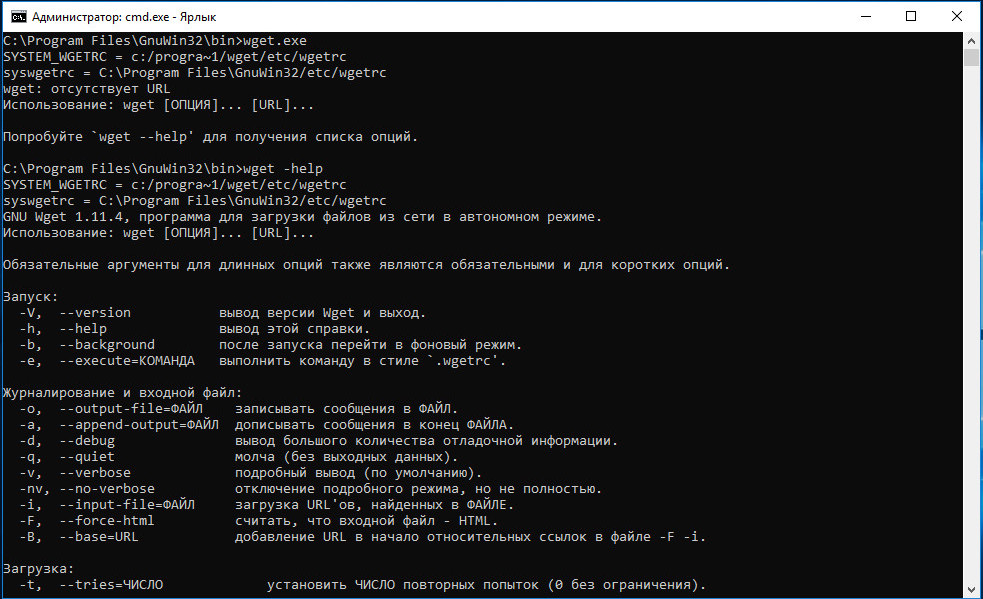
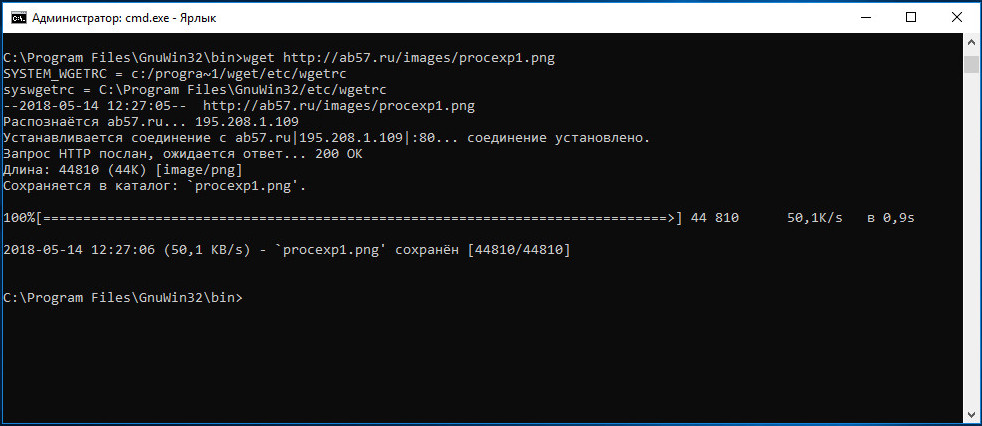
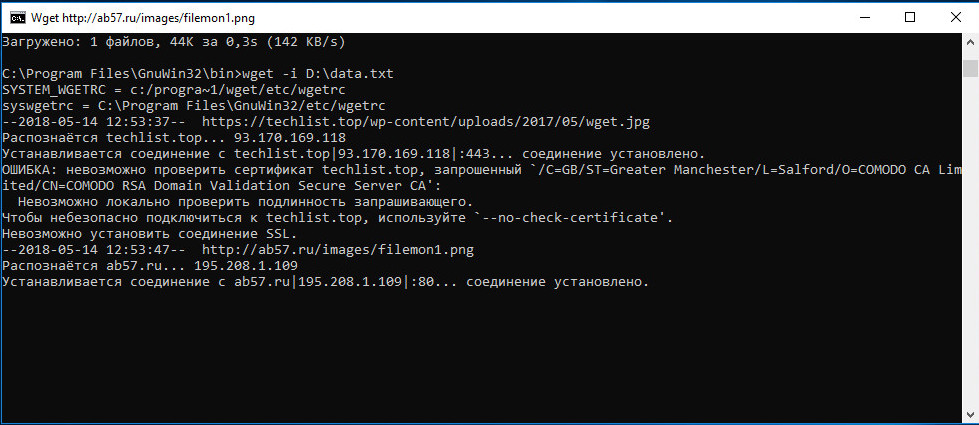

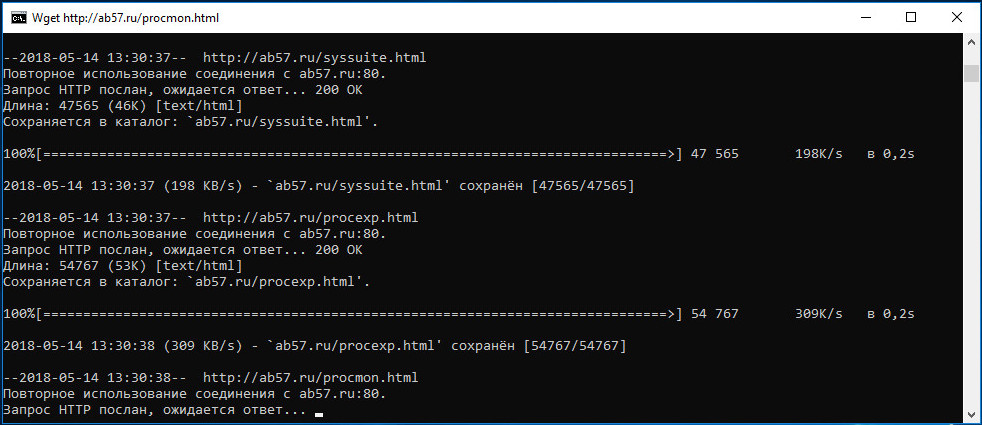
Добавить комментарий